Sådan overfører du billeder fra Nexus 5x til pc
Miscellanea / / April 05, 2023
Når det kommer til at overføre dine yndlingsbilleder eller overføre nogle vigtige data fra din mobil til din pc eller omvendt, er der mange metoder til at gøre det. Nogle gange skal du overføre dine data eller billeder fra din mobil til din pc for at frigøre noget lager i din mobil, da mobiltelefoner kommer med en begrænset lagerkapacitet. Så for at frigøre din lagerplads på din mobil har du en tendens til at overføre dine filer til din bærbare computer eller pc. Og overførsel af dine filer til din pc eller bærbare computer sikrer også sikker opbevaring af dine filer, som mobiltelefoner normalt gør formateret, eller du kan miste dine data på grund af enhver mulig måde, derfor virker det ikke dårligt at overføre dine filer til din pc idé overhovedet. Og hvis du bruger en Nexus 5x-telefon, så vil denne vejledning hjælpe dig med, hvordan du forbinder Nexus 5x til pc, hvordan du overfører billeder fra Nexus 5x til pc og mere. Men lad os først lære, hvordan du forbinder din Nexus 5x til en pc.

Indholdsfortegnelse
- Sådan overfører du billeder fra Nexus 5x til pc
- Sådan tilsluttes Nexus 5x til pc
- Sådan overføres filer fra Nexus 5x til pc
Sådan overfører du billeder fra Nexus 5x til pc
Du vil måske gerne beholde de dyrebare øjeblikke, du har fanget, og at gemme en kopi af disse øjeblikke på din pc virker slet ikke som en dårlig idé. Så for at overføre dine billeder fra din Nexus 5x til en pc skal du blot følge disse enkle trin:
Tilslut først din Nexus 5x til din pc ved hjælp af et USB-kabel, for at gøre det, er trinene nævnt ovenfor.
1. Åben Nexus 5x under Fil Explorer på din pc.

2. Åbn derefter Interne lager.
3. Åbn nu DCIM folder.
4. Nu åben Kamera folder.
5. Vælg de billeder, du vil overføre og Kopi.
6. Gå til den mappe, hvor du vil opbevare billederne og sæt ind dem.
Værsgo! Du har lært, hvordan du overfører billeder fra din Nexus 5x til pc, bare følg disse seks enkle trin, og du vil være i stand til at overføre dine dyrebare billeder og gemme dem på din pc.
Læs også:Ret Android USB-filoverførsel, der ikke virker i Windows 10
Sådan tilsluttes Nexus 5x til pc
For at forbinde din Nexus 5x til din pc, skal du have en USB-kabel der følger med din Nexus 5x. Følg nedenstående trin for at begynde at overføre dine filer til og fra din pc:
Mulighed I: Via USB-kabel
1. Sæt den ene ende af kablet i din pc og den anden ende til din Nexus 5x.
Bemærk: Hvis du bruger en MacOS-enhed, skal du downloade og installere Android filoverførsel.

2. Derefter vises en menu i meddelelsessektionen på din Nexus 5x. Stryg ned i dit meddelelsesområde, og tryk på USB til filoverførsel.
3. Vælg Filoverførsler.
4. Til sidst vil du se en mulighed som Nexus 5x i din Fil Explorer på din pc, hvilket betyder, at du har tilsluttet din Nexus 5x til din pc.
Mulighed II: Via Bluetooth
Brug kun denne metode, når du vil overføre små filer og mindre antal filer, da overførsel af filer ved hjælp af Bluetooth kan være langsommere sammenlignet med overførsel af filer via et USB-kabel. Følg disse trin for at forbinde din Nexus 5x til din pc via Bluetooth:
1. Åben Indstillinger på din Nexus 5x.
2. Søg efter Bluetooth mulighed og åbne den.
3. Sørg for, at den er vendt På og sørg for, at din enhed er synlig/synlig.
4. Gå nu til din Startmenu på din Windows PC og type Bluetooth og andre enheders indstillinger. Klik derefter på Åben.

5. Tur På Bluetooth-knappen.

6. Vælg din Nexus 5x fra de tilgængelige enheder, tilslut og par den derefter.
Læs også:Ret Bluetooth-driverfejl i Windows 10
Sådan overføres filer fra Nexus 5x til pc
For at overføre dine filer fra Nexus 5x til din pc eller bærbare computer skal du først tilslutte din Nexus 5x via en USBkabel eller Bluetooth, og for at gøre det skal du blot følge de ovennævnte trin. Efter vellykket forbindelse skal du følge disse få trin for at overføre filer fra Nexus 5x til pc:
Mulighed I: Via USB-kabel
1. Åben Nexus 5x som vises under Fil Explorer på din pc.
2. Åbn derefter Interne lager der indeholder alle filerne i din Nexus 5x
3. Vælg den eller de filer, du vil overføre fra din Nexus 5x, Kopi de valgte varer og sæt ind det, hvor du vil have dem på din pc.
Mulighed II: Via Bluetooth
1. Når du er tilsluttet via Bluetooth, skal du gå til Startmenu på din Windows PC og type Bluetooth og andre enheders indstillinger. Klik derefter på Åben.
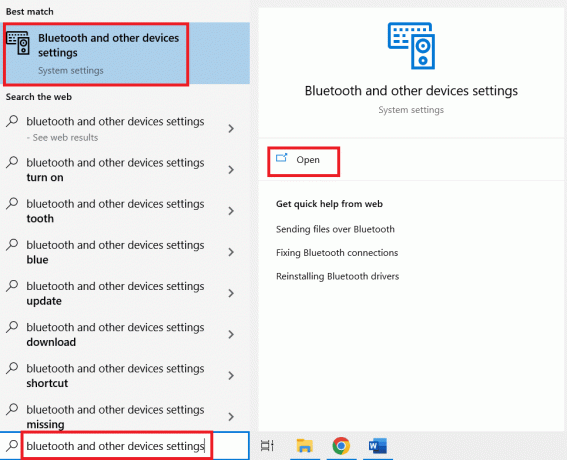
2. Rul ned og søg efter Send eller modtag filer via Bluetooth og åbne den. Vælg Modtag filer.
3. Vælg nu de filer på din Nexus 5x, som du vil overføre, og tryk på Del mulighed.
4. Vælg Bluetooth mulighed.
5. En liste over tilgængelige enheder vises, vælg din pc fra listen.
Nu vil dine filer blive overført til din pc, men overførsel af filer ved hjælp af et USB-kabel er at foretrække frem for Bluetooth, da overførsel via Bluetooth kan være meget langsommere sammenlignet med den anden.

Ofte stillede spørgsmål (ofte stillede spørgsmål)
Q1. Får Nexus 5x stadig opdateringer?
Ans. Ja, Nexus 5x får stadig opdateringer, men den er gammel, men understøttes stadig.
Q2. Hvad er det interne lager, der er tilgængeligt på Nexus 5x?
Ans. Nexus 5x kommer med 16 Gb og 32 Gb varianter sammen med 2 Gb RAM. Nexus 5x har ikke en SD-kortplads.
Q3. Hvilken type SIM understøttes på Nexus 5x?
Ans. Nexus 5x kommer som en enkelt SIM-variant og understøtter et Nano-SIM.
Q4. Hvordan kan jeg opdatere min Nexus 5x til Android 10?
Ans. Android 10-opdateringen er endnu ikke tilgængelig til Nexus 5x. For at søge efter opdateringer kan du dog åbne Indstillinger og derefter gå til System > Avanceret og tjek Systemopdatering funktion.
Anbefalede:
- Sådan får du Amazon Prime-rabatter til lærere
- Sådan ændres alder på Instagram
- Sådan scanner du gamle fotos for den bedste opløsning
- 15 bedste app til at gendanne gamle fotos Android-liste
Så hvis du ejer en Nexus 5x-telefon og søgte efter måder at forbinde din Nexus 5x til din computer og overføre dine billeder eller andre medier, så efter at have læst denne artikel om hvordan man overfører billeder fra Nexus 5x til pc du må have fået svaret. Hvis du har spørgsmål eller forslag, kan du altid efterlade en kommentar nedenfor.

Elon Decker
Elon er tech-skribent hos TechCult. Han har skrevet vejledninger i omkring 6 år nu og har dækket mange emner. Han elsker at dække emner relateret til Windows, Android og de nyeste tricks og tips.



